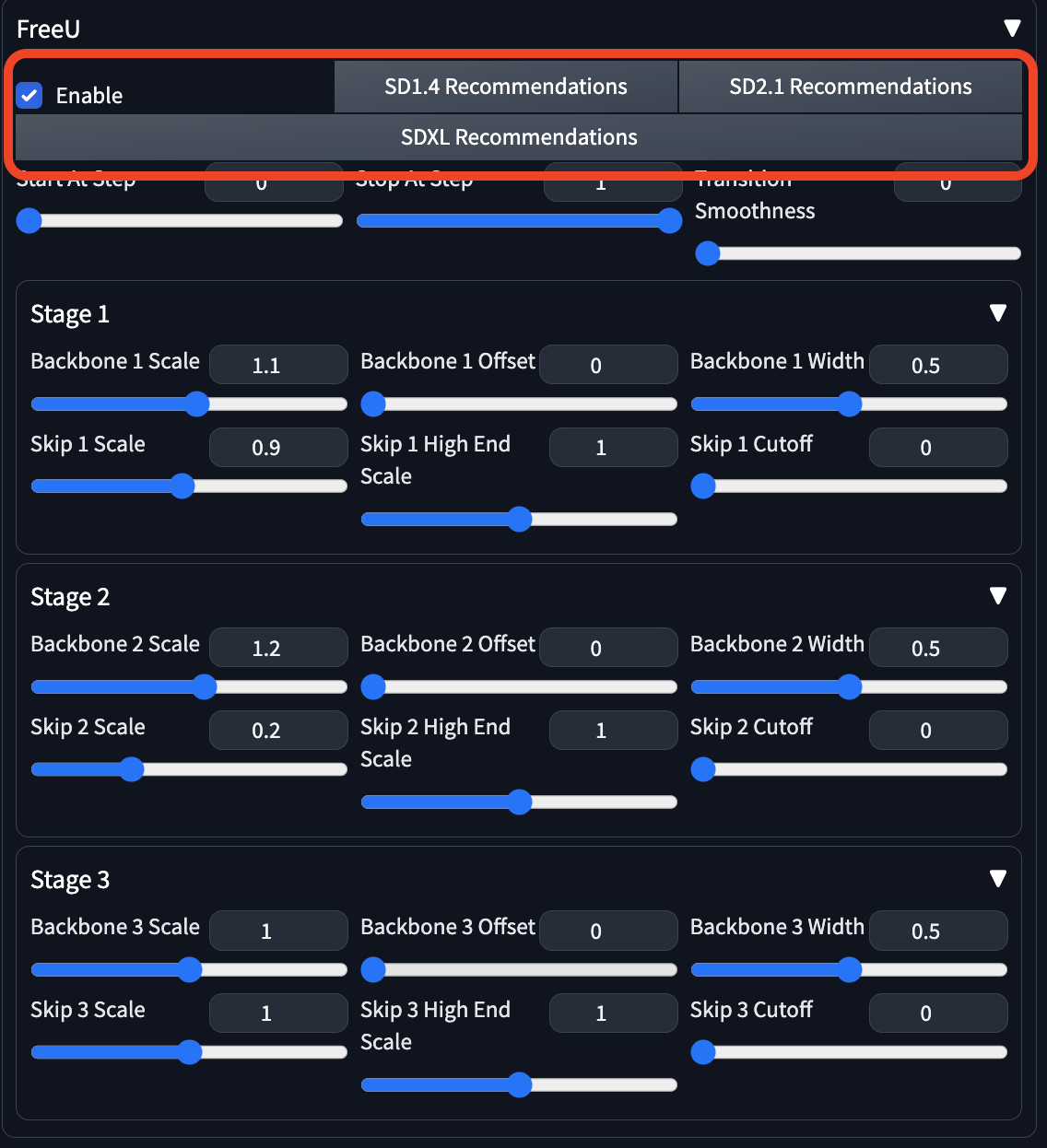画像の品質を向上させたいが、特に手間をかけずにできる方法を探しているなら、AUTOMATIC1111 版 WebUI の拡張機能「sd-webui-freeu」が効果的な方法かもしれません。この記事では、その拡張機能 FreeU の使い方と実際の効果についてご紹介します。
※アイキャッチ画像は Stable Diffusion で生成しました。
FreeUとは?
FreeU とは「Free Lunch in Diffusion U-Net」の略で、画質の大幅な向上をもたらす技術の一つです。その名の通り、大きな労力や特別なスキルを必要とせず、手軽に画像の質を向上させることができます。詳しい技術的詳細は、以下の GitHub の公式ページで開発されているので確認することができます。
どのように画質を向上させるの?
FreeU を利用するために必要なのは、以下の4つのパラメータを調整することだけです。
b1: Backbone 1 Scale
b2: Backbone 2 Scale
s1: Skip 1 Scale
s2: Skip 2 Scale
これらのパラメータは、各モデルのバージョンごとに最適な値が用意されており、それに使って設定することで、驚くほどの画質向上が期待できます。
sd-webui-freeuのインストール
「AUTOMATIC1111版web UI」が動作していることが前提になります。
- WebUI を起動し、「Extensions」タブを選択します。
- 「Install from URL」タブを開きます。
- 「URL for extension’s git repository」 欄に
と入力し、「Install」ボタンを選択します。
- インストールが完了したら、「Extensions」内の「Installed」タブをクリックし、 sd-webui-freeu がインストールされていることを確認します。
- 確認できたら、「Apply and restart UI」ボタンをクリックして再起動します。
sd-webui-freeuの使い方
「txt2img」タブの「Generation」タブの中に「FreeU」の設定パネルがあります。
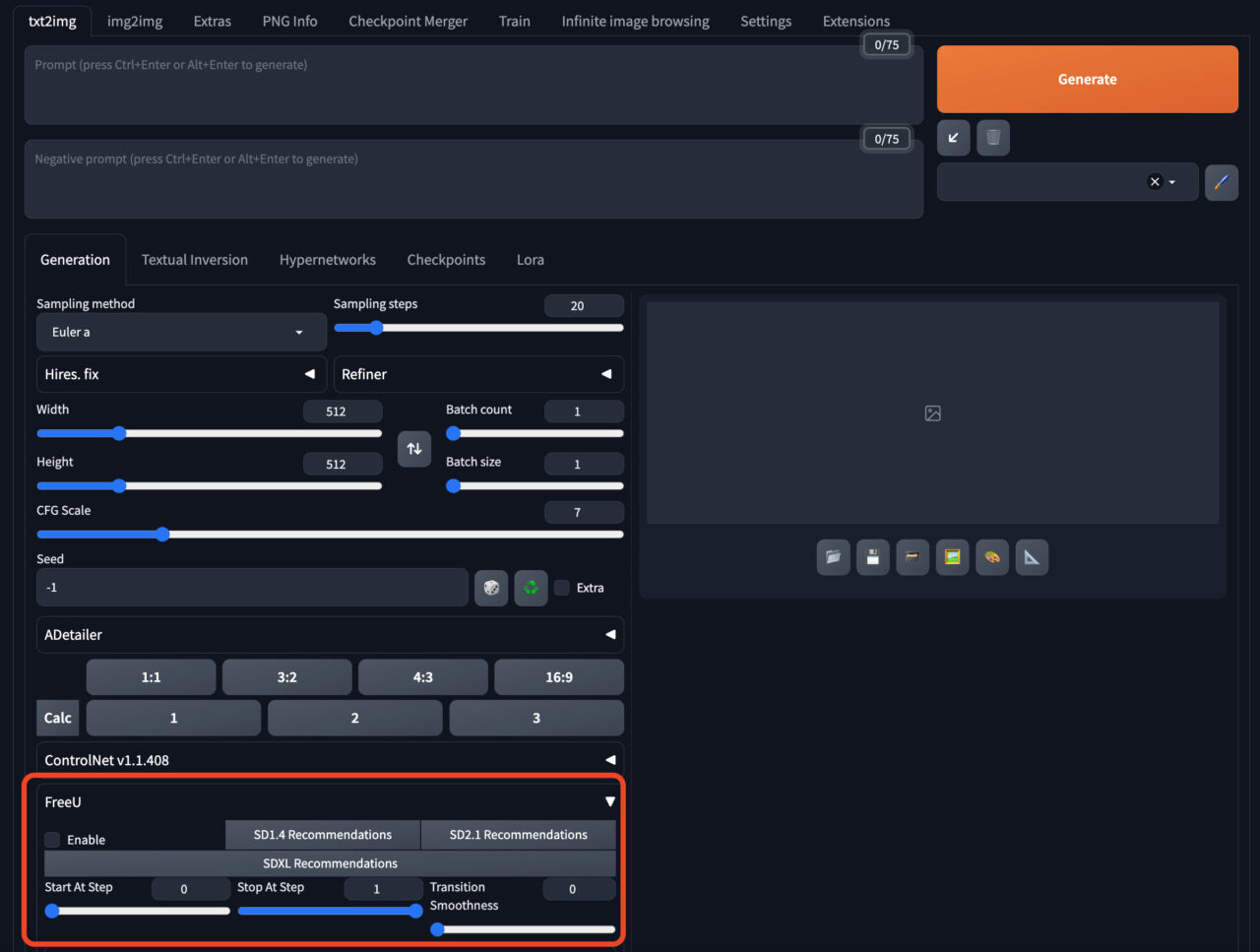
- 「Enabled」にチェックを入れます
- 生成に使用するモデルのバージョンが書かれたボタンを選択して、推奨されるパラメーター値を設定します。(SD1.4 / SD2.1 / SDXL 1.0)

- そのまま通常通り画像生成を行うだけで、FreeUの効果が適用され高画質化されます。
検証
FreeU を適用して高画質化した画像を比較してみましょう。
モデルは Anything v4.5 生成してみました。
左がオリジナルで、右が FreeU で高画質化した画像によるものです。


モデルは NeverEndingDream (NED) で生成してみました。
左がオリジナルで、右が FreeU で高画質化した画像によるものです。


顔の部分や背景がより鮮明になり、全体の画像がクリアになるという傾向が見られます。
ただし、モデルや画像によっては、FreeU の効果が異なる場合もあります。しかし、簡単な設定でこれほどの効果が得られるので、試してみる価値は十分にあります。
まとめ
「sd-webui-freeu」を使用することで、手軽に画質の向上を体感することができます。WebUI に組み込んで使うことで、さらに便利に、そして高品質な画像生成をしましょう。